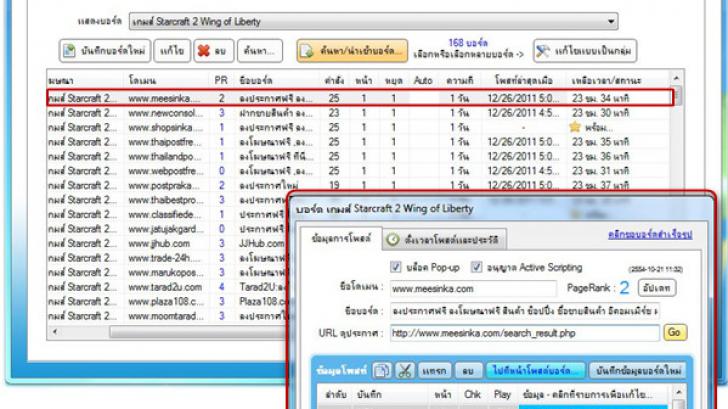หมวดหมู่ :
รีวิว
> รีวิวซอฟต์แวร์
รีวิว ITX-BoardPost V1 โปรแกรมที่ช่วยทำให้สินค้าหรือบริการคุณติดหน้า 1 google ได้ไม่ยาก !!!
เมื่อ :
11 มกราคม 2555
| ผู้เข้าชม :
13,410
เขียนโดย :
 Thaiware
Thaiware
 Thaiware
Thaiware
แชร์หน้าเว็บนี้ :
หากคุณเป็นคนหนึ่งที่มีสินค้าหรือบริการ ที่อยากจะให้สินค้าหรือบริการของคุณติดอันดับ ใน google ได้อย่างไม่ยาก ลดระยะเวลาในการลงประกาศของคุณต่อวันลงอีกเยอะ ต้องลอง ITX-BoardPost ซึ่งตัวโปรแกรมนี้จะใช้เวลาในการโพสบอร์ด 100 บอร์ดด้วยเวลาไม่ถึง 1 ชม. สามารถเพิ่มเว็บไซด์ที่เราจะโพสประกาศได้เอง และมีการอัปเดตฐานข้อมูลจาก Server ของโปรแกรมอีกด้วย ซึ่งเราจะมารีวิวการโพสบอร์ดแบบเข้าใจง่ายสุดๆ ให้ดังนี้ครับ
ขั้นตอนการเพิ่มข้อมูลสินค้า
1. เตรียมข้อมูลของสินค้าที่ต้องการที่จะประกาศโดยประกอบไปด้วย ชื่อสินค้า, หัวข้อประกาศ, หัวข้อย่อย, ยี่ห้อ, รุ่น, รูปภาพประกอบ link ของสินค้า, คีย์เวิร์ดของสินค้า และรายละเอียดของสินค้า เพื่อที่จะทำการประกาศ
2. เตรียมข้อมูลของผู้ประกาศ ประกอบไปด้วย ชื่อที่จะใช้ในการ login รหัสผ่าน ชื่อ-นามสกุล ที่อยู่ อีเมล
3.จากนั้นเปิดโปรแกรม ITX-BoardPost ขึ้นมา จะพบหน้าต่างด้านล่างนี้
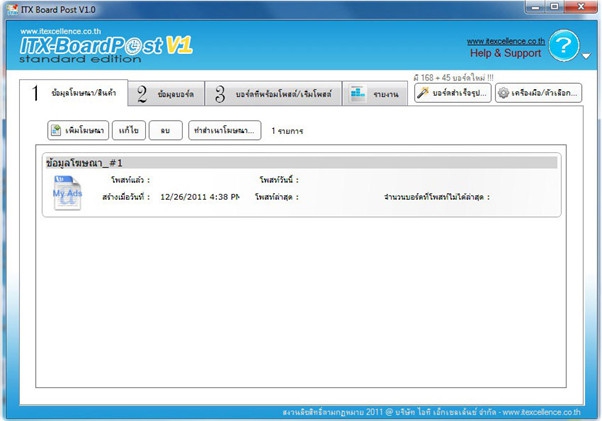
4.เลือกที่เพิ่มโฆษณา เพื่อทำการสร้างโฆษณาของคุณ
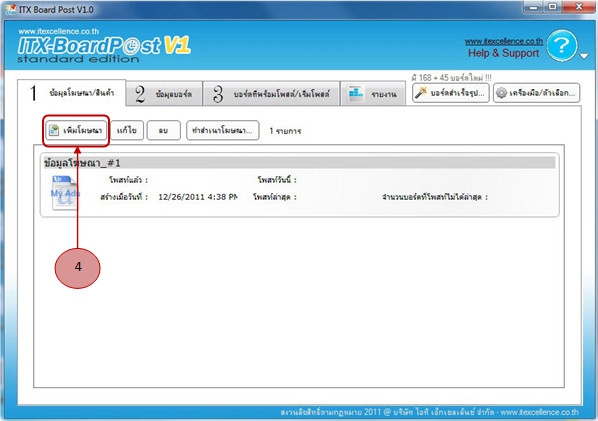
5.จากนั้นกรอกข้อมูลของผู้ประกาศที่ได้เตรียมไว้แล้วในข้อ 2. โดยจะมีคำแนะนำแสดงให้คุณเห็นในทุกช่องที่ที่กรอกข้อมูลลงไป

6. จากภาพด้านบน ในการกรอกหมายเลขบัตรประชาชนนั้น คุณอาจกรอกหมายเลขจริง หรือให้โปรแกรมสุ่มหมายเลขบัตรประชาชนขึ้นมาได้
7.หลังจากที่กรอกข้อมูลครบแล้วให้กดปุ่ม “ทำต่อไป” เพื่อไปยังขั้นต่อไป

8.จากนั้นกรอกข้อมูลของสินค้าที่ได้เตรียมไว้ในข้อ 1. โดยจะมีคำแนะนำแสดงให้คุณเห็นในทุกช่องที่ที่กรอกข้อมูลลงไป
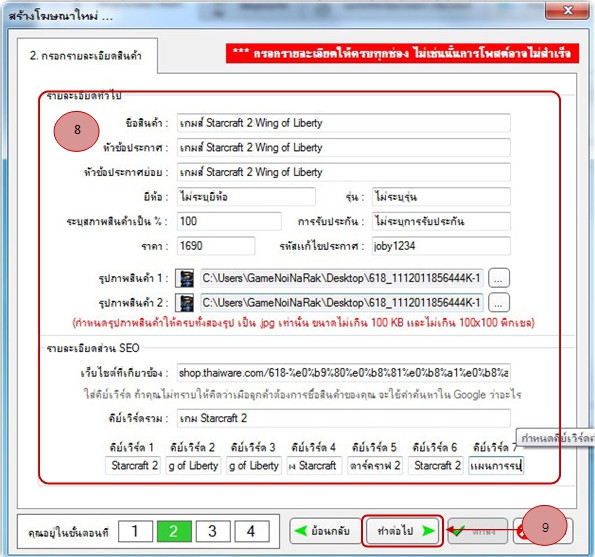
9.หลังจากที่กรอกข้อมูลครบแล้วให้กดปุ่ม “ทำต่อไป” เพื่อไปยังขั้นต่อไป
10.กรอกรายละเอียดสินค้าที่เป็นเนื้อหาที่จะอธิบายตัวสินค้า โดยจะกรอกเป็นข้อความ หรือนำเข้าจากไฟล์ก็สามารถทำได้
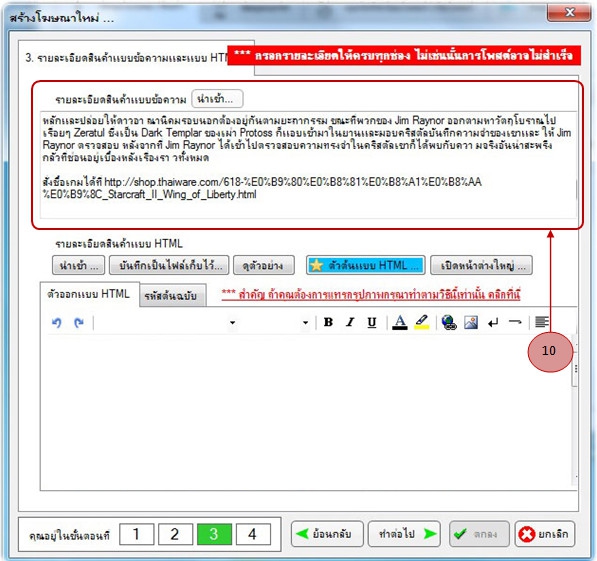
11.จากนั้นนำข้อความเดียวกันจากข้อ 10. นำมากรอกในส่วนของ รายละเอียดสินค้าแบบ HTML ซึ่งในส่วนนี้สามารถแก้ไขรูปแบบของข้อความได้
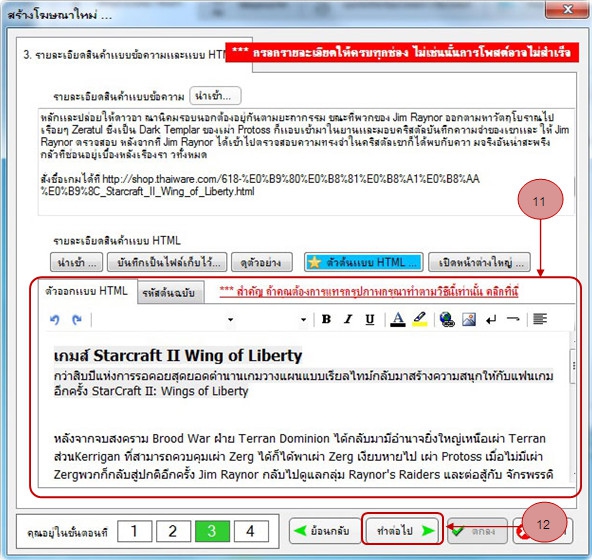
12.หลังจากที่กรอกข้อมูลครบแล้วให้กดปุ่ม “ทำต่อไป” เพื่อไปยังขั้นต่อไป
13. สำหรับขั้นตอนนี้ ให้กรอกข้อมูลรายละเอียดสำหรับสมัครสมาชิกเว็บบอร์ด เพราะในการโพสบอร์ด บางบอร์ดอนุญาติให้สมาชิกเท่านั้นที่จะสามารถโพสได้ จึงจำเป็นที่จะต้องสมัคร ซึ่งให้ใส่ข้อมูลเหมือนกับข้อ 5. ซึ่งเป็นข้อมูลผู้ประกาศ
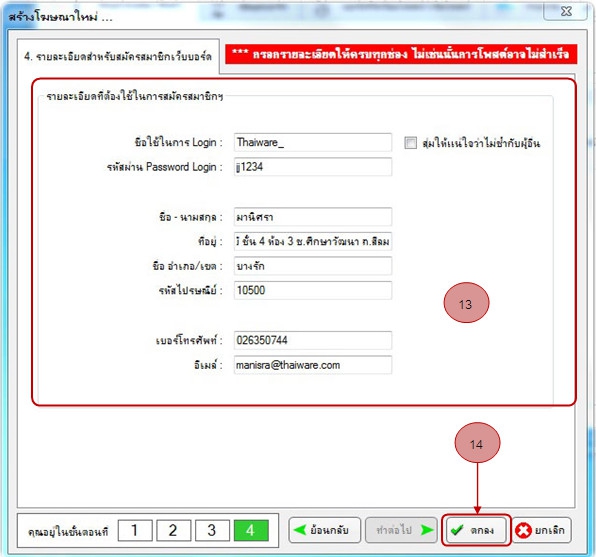
14. กด “ตกลง” เป็นอันเสร็จสิ้นขั้นตอนการเพิ่มข้อมูลสินค้า
ขั้นตอนการโพสโฆษณา
1. สำหรับการโพสโฆษณานั้น เมื่อนำเข้าข้อมูลแล้ว ให้คุณเลือกโฆษณาและประเภทบอร์ด ดังรูปด้านล่าง
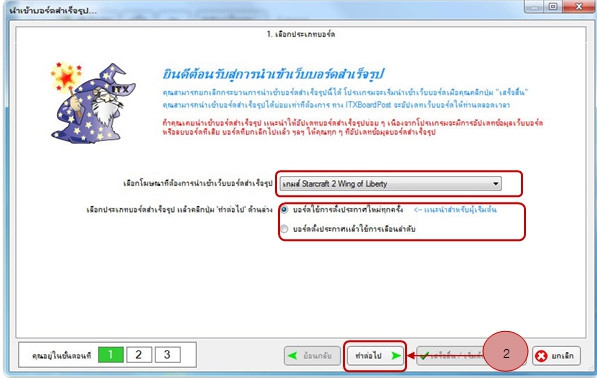
2. เมื่อเลือกโฆษณาและประเภทบอร์ดแล้ว ให้กดปุ่ม “ทำต่อไป” เพื่อไปยังขั้นต่อไป
3. ตรวจสอบข้อมูลของผู้ประกาศ และข้อมูลโฆษณา เพื่อที่จะทำการเชื่อมโยง ซึ่งในหน้านี้สามารถทำการแก้ไขได้

4. หลังจากที่ทำการตรตวจสอบหรือแก้ไข้ข้อมูลแล้ว ให้กดปุ่ม “ทำต่อไป” เพื่อไปยังขั้นต่อไป
5.สำหรับขั้นนี้จะเป็นการนำเข้าบอร์ด ที่โปรแกรมค้นหาเจอทั้งหมด โดนจะแสดงแถบสถานะการนำเข้าบอร์ดให้คุณได้เห็น
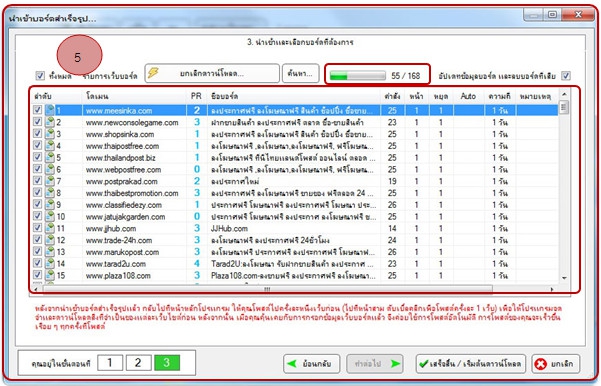
6.เมื่อทำการนำเข้าบอร์ดเสร็จเรียบร้อยแล้ว โปรแกรมจะแสดงจำนวนบอร์ดที่สามารถนำเข้าได้ จากนั้นกดปุ่ม “OK”

7. หลังจากที่กด “OK” แล้ว โปรแกรมจะแสดงราชื่อบอร์ดทั้งหมดที่สามารถนำเข้ามาได้

8.จากนั้นให้เลือกบอร์ดที่ต้องการจะโพสโฆษณา โดยในที่นี้จะลองเลือกจำนวน 30 บอร์ด เมื่อเลือกเสร็จแล้ว ให้กดที่ “โพสเฉพาะบอร์ดที่เลือก”
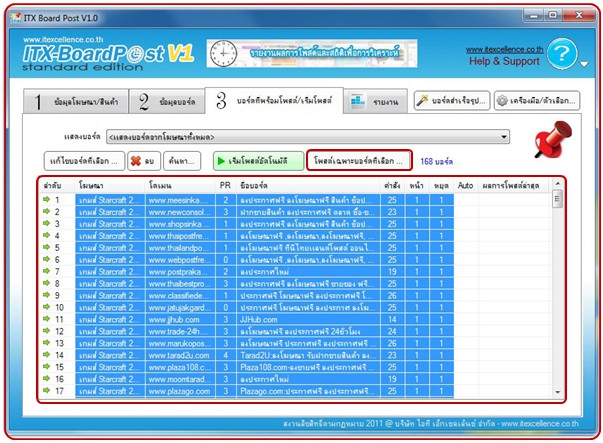
9.หลังจากที่กด “โพสเฉพาะบอร์ดที่เลือก” โปรแกรมก็จะนำคุณเข้าสู่หน้าบอร์ดที่ได้เลือก ซึ่งอาจให้ใส่รายละเอียดเพิ่มเติม หลังจากที่กรอกข้อมูลเรียบร้อย ให้กดปุ่ม “Enter” ที่คีย์บอร์ด เพื่อทำการโพส แทนการคลิกเมาส์ที่ปุ่มยืนยันหน้าจอ โดยคุณสามารถอ่านคำแนะนำในแถบสีเขียวด้านล่างหน้าจอได้

10.ในบางบอร์ดอาจจะมีปัญหาในการโพส ซึ่งคุณสามารถยกเลิกการโพสที่บอร์ดนั้นได้ โดยการกดที่ปุ่ม “ยกเลิก”

11.หลังจากที่ได้ทำการโพสครบตามจำนวนบอร์ดที่เลือก โปรแกรมจะแสดงผลการโพสว่าโพสสำเร็จจำนวนเท่าใด โพสไม่สำเร็จจำนวนเท่าใด และยกเลิกการโพสจำนวนเท่าใด ดังรูป
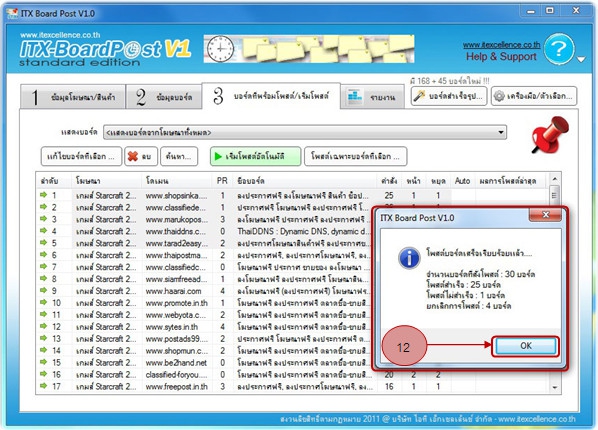
12. จากนั้นกดปุ่ม “OK” เป็นการเสร็จสิ้นขั้นตอนการโพสโฆษณา
13.หลังจากที่คุณทำการโพสโฆษณาแล้ว สามารถตรวจสอบการโพสได้ โดยไปยังแถบเมนู “ข้อมูลบอร์ด” จากนั้นเลือกบอร์ดที่ต้องการ โดยจะแสดงข้อมูลของโพสนั้นขึ้นมา
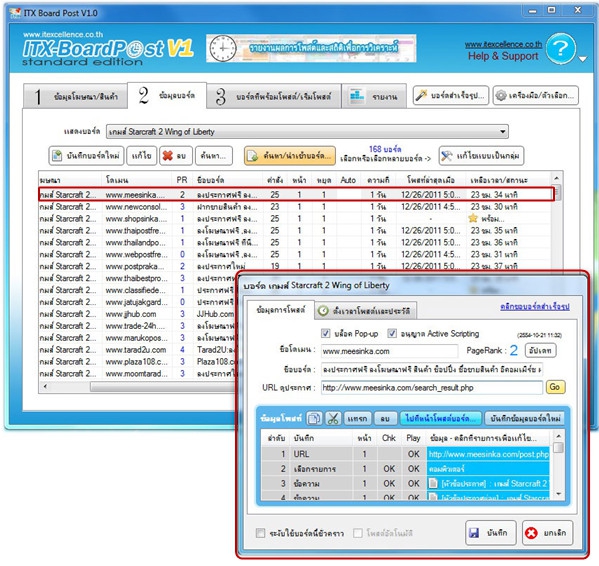
สนใจสินค้า ITX BoardPost V1.0 สามารถสั่งซื้อได้ที่ https://shop.thaiware.com/540-ITX_Board_Post_V10_Standard_Edition.html
โปรแกรมนี้เหมาะมากสำหรับคนที่ต้องการประชาสัมพันธ์สินค้าของตนเอง ด้วยต้นทุนที่ต่ำมาก ๆ อาจจะดูยุ่งยากสักนิดในตอนเริ่มต้นแต่ถ้าหากใช้เป็นแล้วช่วยได้เยอะจริง ๆ ครับ
 คำสำคัญ »
คำสำคัญ »

รีวิวที่เกี่ยวข้อง

แสดงความคิดเห็น
|
ความคิดเห็นที่ 3
1 กันยายน 2555 21:12:08
|
||
|
GUEST |

|
92
ขอขอบคุณครับ
|
|
ความคิดเห็นที่ 2
3 กรกฎาคม 2555 17:17:45
|
||
|
GUEST |

|
OJO
อยากได้นะแต่ยังไม่มีเงินซื้อ
|
|
ความคิดเห็นที่ 1
24 มิถุนายน 2555 11:17:46
|
||
|
GUEST |

|
รณกฤต สมีเพชร
อยากได้จัง
|


 ซอฟต์แวร์
ซอฟต์แวร์ แอปพลิเคชันบนมือถือ
แอปพลิเคชันบนมือถือ เช็คความเร็วเน็ต (Speedtest)
เช็คความเร็วเน็ต (Speedtest) เช็คไอพี (Check IP)
เช็คไอพี (Check IP) เช็คเลขพัสดุ
เช็คเลขพัสดุ สุ่มออนไลน์
สุ่มออนไลน์